잠깐 ! 구글 애드센스 신청하기 전에 티스토리에서 먼저 완료해야할 설정 목록들은 점검해 보셨나요?
모든 목록을 다 점검해 보셨다면 이제부터는 우리들의 제2의 월급이 되어줄 구글 애드센스를 신청하러 가보겠습니다.
구글 애드센스 신청 방법
1. 로그인 하기
먼저 크롬 브라우저를 열어 구글에 '구글 애드센스' 입력 후 접속합니다. 애드센스는 구글기반이므로 꼭 크롬 브라우저를 이용하여 접속하시는 것을 추천드립니다. 우측 상단에 보이는 시작하기 버튼을 클릭한 후 구글 계정으로 로그인 합니다.

여기서 주의할 점은 반드시 지금 광고를 개제할 티스토리에 가입할 때 썼던 계정으로 로그인해야 한다고 합니다. 설정을 완료하고 난 이후 문제가 발생하여 어디서부터 잘못됬는지 찾으려 한다면 뱅글 뱅글 돌아가게 되니 순서 순서마다 지키면 좋을 것들은 모두 지키면서 단계를 밟는게 좋다고 생각합니다.
2. 정보 입력하기
로그인 후 보이는 메인 화면에서 먼저 '귀하에 대한 정보를 입력하세요'에 정보입력 버튼을 클릭합니다.

클릭 후 아래와 같은 화면이 뜨면 자신의 정보를 상세히 기입합니다.

여기서 주의할 점은 내가 거주하는 실제 주소와 이름을 정확하게 입력해야만 애드센스 승인 후 수익이 발생하였을때 불이익 없이 정산될 수 있습니다. 여기까지 입력하셨다면 이 후에는 티스토리로 돌아가서 설정을 완료해야 합니다.
3. 티스토리로 돌아가 설정하기
다시 애드센스 메인 화면으로 돌아가서 이번에는 '애드센스 사이트 연결' 시작하기를 클릭합니다.

아래와 같은 화면이 뜨면 티스토리로 이동을 클릭합니다.

클릭 후에는 자신의 티스토리가 새창으로 뜨게됩니다. 그 후 티스토리에서 관리로 들어갑니다. 관리 모드에의 왼쪽 메뉴탭에서 수익을 클릭 합니다. 그 다음 광고플랫폼 아래 구글 애드센스 파트의 연동하기 버튼을 클릭합니다.

아래와 같은 화면이 뜬다면 잘 연동된 것입니다. 티스토리 블로그의 장점 중 하나는 블로그 내에서 수익 관리를 직접 할 수 있다는 점이라고 합니다.
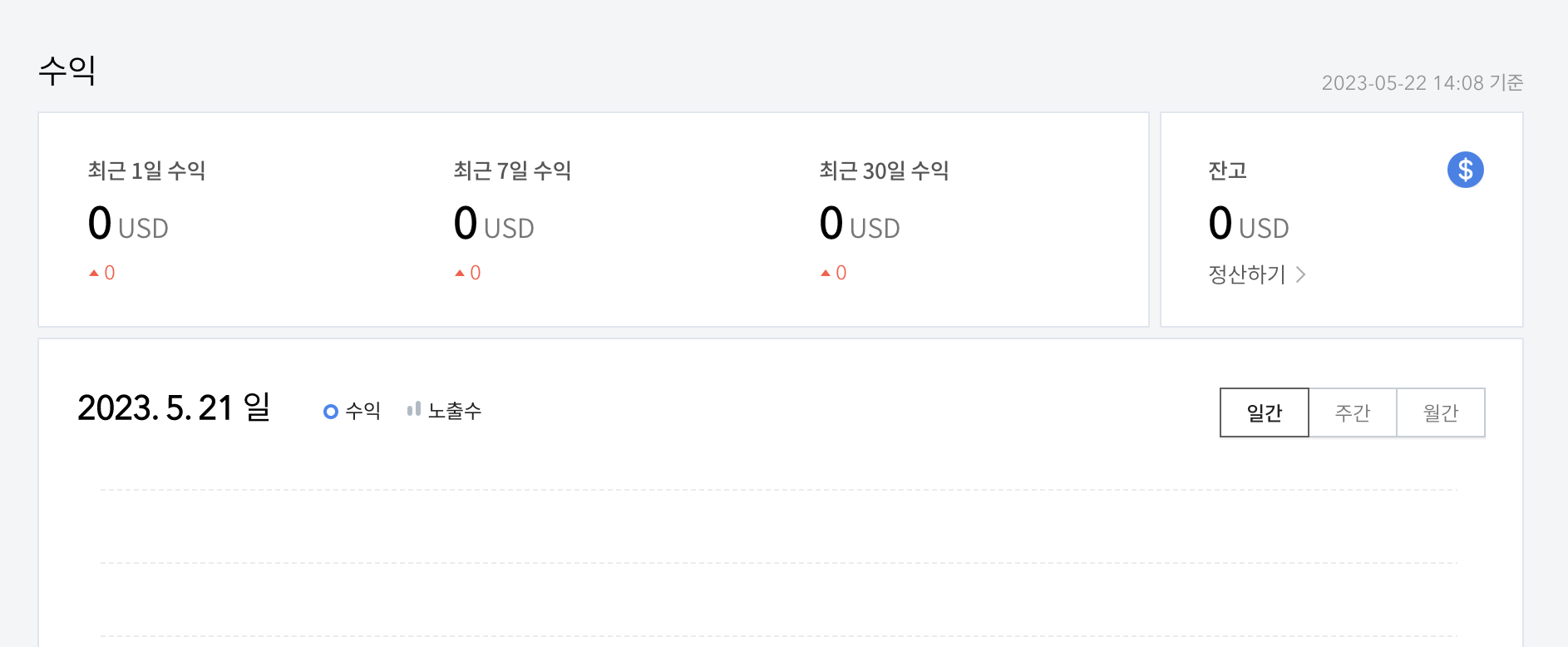
4. 애드센스 사이트 연결하기
여기까지 너무 잘 따라오셨습니다. 티스토리에가서 애드센스 계정 연결을 마쳤다면 다시 애드센스 화면으로 돌아옵니다. 이번에는 똑같은 다음 화면에서 '티스토리에서 설정을 완료했습니다.'에 박스 체크를 해준 후 다음버튼을 클릭합니다.

이 때 사이트가 검토중이라고 뜬다면 티스토리 구글 애드센스 신청을 완료한 것입니다. 보통 애드센스 승인까지는 2주정도가 소요됩니다. 혹 애드센스 승인을 거절 당했다면 몇가지 이유가 있습니다. 그 이유를 확인하셔서 다시 조정 후 다시 신청해봅니다. 애드센스는 애드고시라고 불릴만큼 어렵다고 소문이 났지만 몇번 도전하다보면 모두 충분히 승인 받으실 수 있습니다. 여러분을 응원합니다.
애드고시를 벌써 패스하셨다구요? 그렇다면 광고 설정은 제대로 하셨나요?
'티스토리 애드고시 패스' 카테고리의 다른 글
| 티스토리 블로그 애드센스 자동광고 설정하기 (3) | 2023.05.31 |
|---|---|
| 티스토리 블로그 신고 공감 버튼 삭제하는 방법. (0) | 2023.05.22 |


댓글